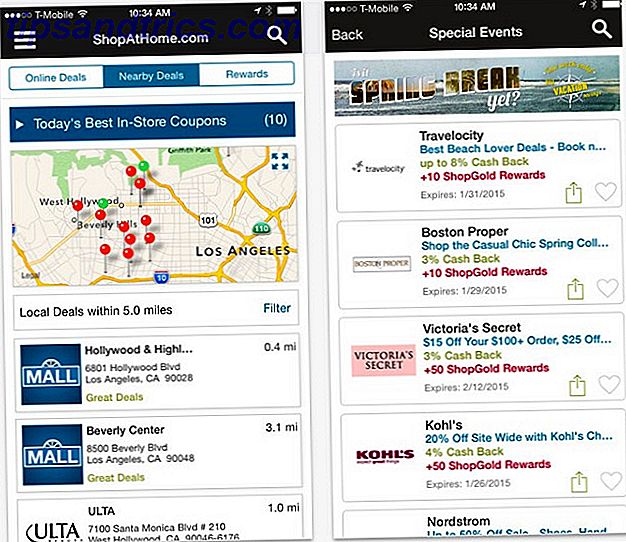Det er faktisk mulig å legge til eksterne undertekster i en film som du ser på ved hjelp av Windows Media Player. Prosessen er enda enklere enn du kanskje tror.
Denne artikkelen er spesifikk for Windows Media Player 12, Microsofts mediebibliotek og spiller gjennomgang: Nye funksjoner inkludert i Windows Media Player 12 gjennomgang: Nye funksjoner inkludert i Windows Media Player 12 Les mer. Noen brukere liker det enkle å bruke mediespilleren som kom på enheten, og Windows Media Player får jobben i de fleste tilfeller.
Her skal vi gå gjennom prosessen med å legge undertekster til WMP, trinnvis.
Forberedelse
Første ting er først: Last ned og installer Windows Media Player 12. Hver maskin som kjører Windows 7, Windows 8 eller Windows 8.1, bør ha WMP forhåndslastet. Bare søk etter programmet og installer det. Hvis du for en eller annen grunn ikke har Windows Media Player, kan du finne ut hvordan du får den til ditt spesifikke operativsystem på Microsofts nettsted. Raskt notat, skjønt: WMP er ikke tilgjengelig for Windows RT.
Deretter får du filmfilen din og tekstfilen din. Mange nettsteder tilbyr undertekster De 3 beste undertitelsidene for filmene og TV-seriene De 3 beste undertitelsites for film- og TV-seriens undertekster øker visningsopplevelsen. Det eneste problemet er, hvor kan du få kvalitet undertekster? Mange steder er tilgjengelige, men vi anbefaler de tre her. Les mer og vil hjelpe deg med å søke raskt gjennom flere av dem. Bare last ned filene og pakk dem ut hvis de kommer i et ZIP-format.
Når det gjelder filfilene dine, er det noen få apper som kan hjelpe deg med å rippe videofiler fra DVD 9-verktøy for å enkelt rippe DVDer og Blu-ray-stasjoner til datamaskinen. 9 Verktøy for enkelt å rippe DVD-ene og Blu-ray-stasjonene til datamaskinen Hvis du fortsatt eier DVDer eller Blu-Stråler, bør du sikkerhetskopiere! Selv om det er en lovlig grå sone, er problemet at de ikke varer for alltid. Vi samlet de ni beste gratis verktøyene. Les mer .
For dette eksempelet har jeg en episode av venner og noen undertekster som jeg har satt i en mappe som heter "Subtitled Friends".
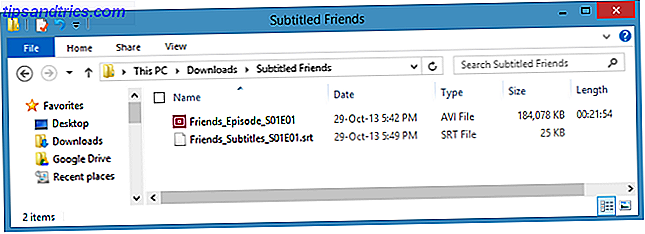
Den enkle måten
Sett bare begge filene i samme mappe og sørg for at de har samme navn (bortsett fra utvidelsen). I dette tilfellet er videoen "Venner" og undertekstfilen er "Friends.srt".
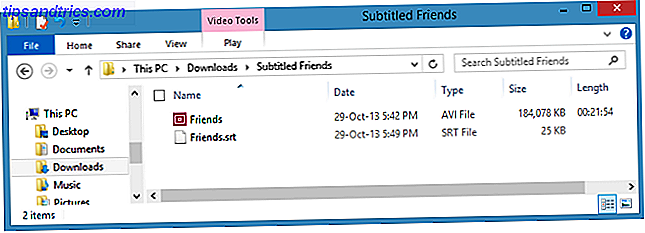
Høyreklikk på videoen og velg "Spill med Windows Media Player". Forhåpentligvis spiller videoen din nå med undertekster. Men hvis det fortsatt ikke fungerer, har du noen flere alternativer.
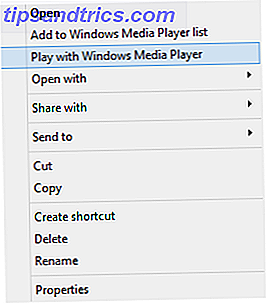
Hvis du kjører i problemer
Det første trinnet er å sørge for at WMP er satt til å vise bildetekster. Fra standard startskjerm kan du høyreklikke på linjen i nærheten av toppen og velge Spill> Tekst, tekst og undertekster> På hvis tilgjengelig. Fra vinduet der videoen spilles, kan dette nås ved å høyreklikke øverst og velge Tekst, bildetekst og undertekster> På hvis tilgjengelig.
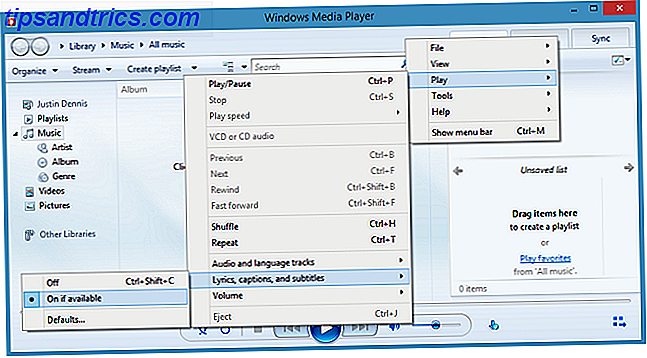
Hvis de fremdeles ikke vises, må du laste ned DirectVobSub. Den nyeste versjonen er 2.41.7259, og den har x32 og x64-versjoner avhengig av om du har 64 bit eller 32 bit Windows 4 enkle måter å vite hvis du har en 64-biters versjon av Windows 4 enkle måter å vite hvis du re på en 64-biters versjon av Windows Bruker du en prosessor som støtter et 64-biters operativsystem og kjører et 64-biters operativsystem? Den gjennomsnittlige uten-PC-brukeren vet sannsynligvis ikke svarene på disse spørsmålene, selv om de burde .... Les mer.
Bare kjør installasjonsprogrammet, og DirectVobSub er klar til å gå. Hvis du fortsatt ikke ser noen undertekster, er det en siste ting du kan prøve. Endre navn på undertekstfilen og endre ".srt" til en ".sub". For meg spilt undertekstene, uansett om det ble kalt .srt eller .sub, men noen brukere rapporterer en jobb oftere enn den andre.
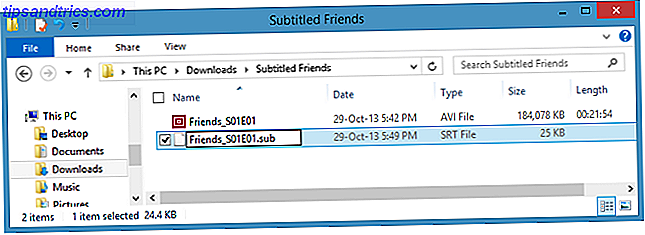
Feire
Gratulerer! Du kan nå se TV-programmene dine og filmer med undertekster på WMP. Sørg for å bruke denne kraften til godt, og aldri for ondt.
Hvis du noen gang vil flytte disse videoene til smarttelefonen, er det et par nyttige verktøy. 2 Verktøy for å konvertere filmer til visning på en smarttelefon. 2 Verktøy for å konvertere filmer til visning på en smarttelefon. Filmfiler er generelt ikke optimalisert for smarttelefonen. De tar ofte for mye plass og kan være kodet i et format som smarttelefonen ikke kan spille veldig enkelt. Hvis filmen i ... Les mer for å gjøre det. Kan ikke alltid være koblet til en datamaskin!
Fungerte dette for deg? Har du en foretrukket måte å se på videoer med undertekster? Gi oss beskjed i kommentarene!

![Evernote lanserer klart for renere artikkelen lesing [nyheter]](https://www.tipsandtrics.com/img/internet/434/evernote-launches-clearly.jpg)